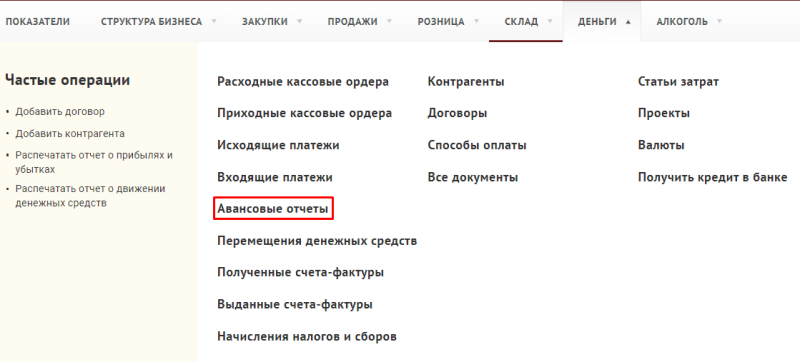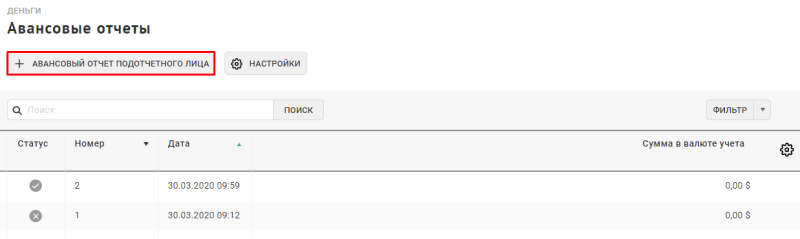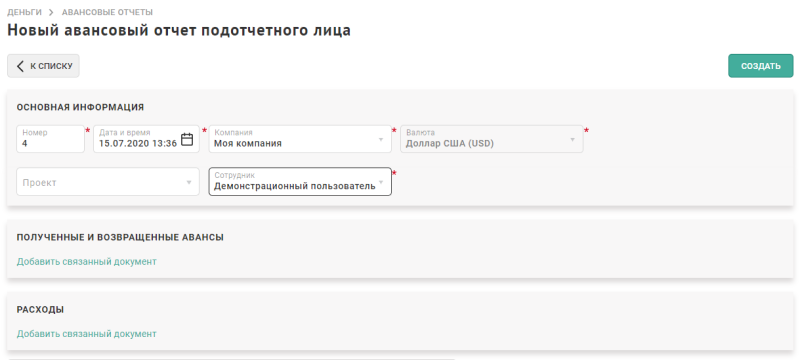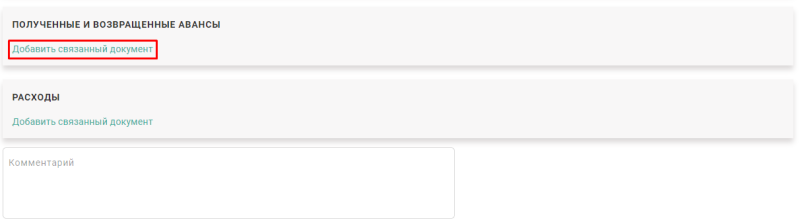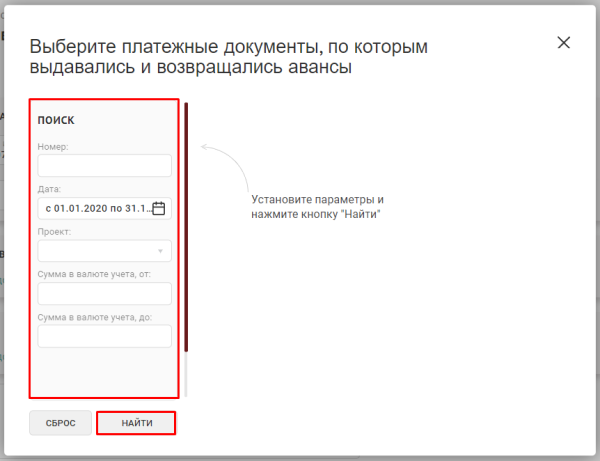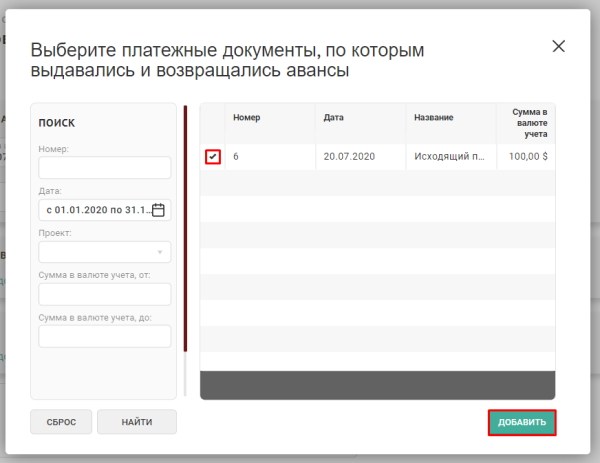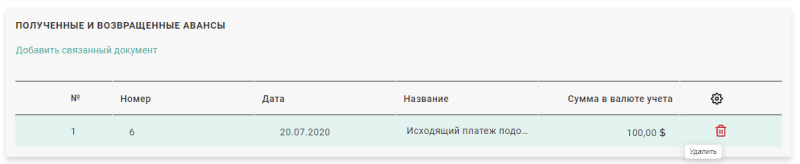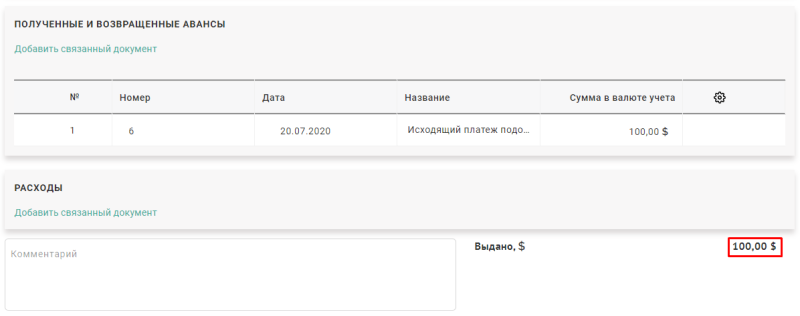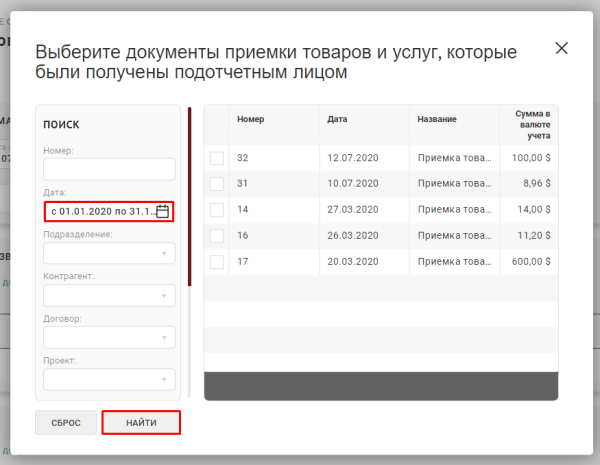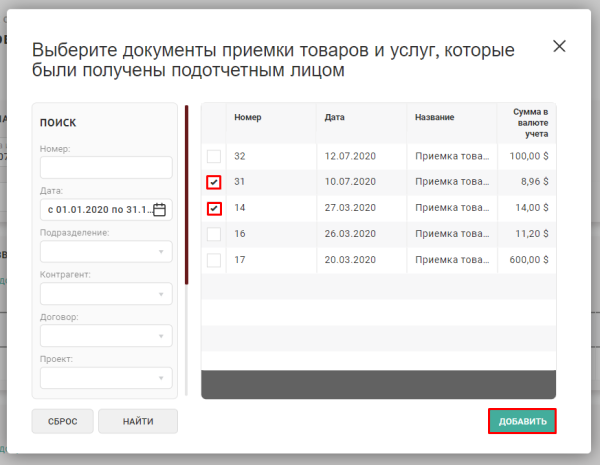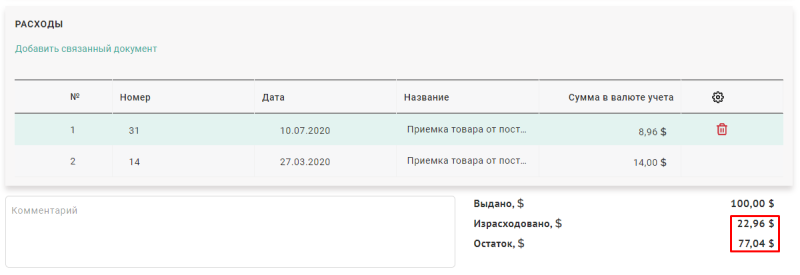Авансовые отчеты
Документ авансового отчета подотчетного лица предназначен для фиксации расхода средств, связанных с осуществлением деятельности компании и выданных в качестве аванса одному из ее сотрудников.
В авансовом отчете указывается:
- сумма, полученная под отчет, с указанием документов исходящих платежей (при получении безналичных средств) или расходных кассовых ордеров (при получении в качестве аванса наличных средств) - блок "Полученные и возвращенные авансы";
- фактически произведенные расходы с указанием документов приемок товара или услуг - блок "Расходы";
- остаток либо перерасход денег - вычисляется автоматически.
1. Для того, чтобы сформировать документ, перейдите в меню "Деньги" → "Авансовые отчеты".
2. Нажмите на кнопку "+ Авансовый отчет подотчетного лица".
Заполнение шапки документа
Откроется страница нового документа. Дата документа будет заполнена автоматически текущей датой. При необходимости измените ее.
3. Поле "Валюта" будет заполнено автоматически, если в системе используется одна валюта. Если в системе есть несколько валют, то по нажатию на поле "Валюта" откроется выпадающий список доступных для выбора валют.
4. Укажите номер документа в соответствующем поле.
5. Заполните поле "Компания". Нажмите на поле и выберите компанию из выпадающего списка.
6. Заполните поле "Сотрудник", получивший аванс. Если необходимого сотрудника нет в выпадающем списке, нажмите ссылку "Создать сотрудника". При этом в новой вкладке будет открыта страница создания сотрудника.
Добавление документов аванса
7. В блоке "Полученные и возвращенные авансы" выберите документы, подтверждающие факт перечисления аванса сотруднику. Нажмите ссылку "Добавить связанный документ".
В открывшемся окне установите параметры поиска и нажмите "Найти". Поиск документа платежа осуществляется среди проведенных документов входящих или исходящих безналичных платежей и расходных или приходных кассовых ордеров, выданных указанному сотруднику от лица выбранной компании.
Среди найденных документов выберите необходимый (их может быть несколько) и нажмите "Добавить".
Выбранные документы будут добавленные в таблицу блока "Полученные и возвращенные авансы". При наведении на конкретный документ отображается кнопка с корзиной для удаления добавленного аванса при необходимости.
После добавления связанного документа аванса внизу документа будет автоматически вычислена сумма "Выдано".
Добавление документов расхода
8. Для добавления информации о выполненных расходах сотрудника в документе расположен блок "Расходы". Нажмите ссылку "Добавить связанный документ".
Для поиска приемок используйте фильтры, расположенные в левой части экрана, нажмите "Найти".
Поиск документа приемки товара или услуги осуществляется среди проведенных документов приемок, зафиксированных для выбранной компании. Выберите один или несколько документов приемки в правой части всплывающего окна, нажмите "Добавить".
Выбранные документы будут добавленные в таблицу блока "Расходы". При наведении на конкретный документ отображается кнопка с корзиной для удаления добавленной приемки при необходимости. После добавления связанного документа расходы внизу документа будет автоматически вычислена сумма "Израсходовано" и "Остаток".
10. После заполнения всех обязательных данных нажмите "Создать".
Будет создан документ авансового отчета подотчетного лица в статусе "Черновик", откроется страница со списком всех документов авансовых отчетов в вашей группе.
Документ в статусе "Черновик" не формирует финансовых движений в системе. Чтоб инициировать создание закрывающих бухгалтерских проводок, проведите необходимый документ.